跟鼠标说Bye-bye — Apple Magic trackpad触控板开箱
起这个标题有点哗众取宠了,事实上,我已经跟苹果鼠标分别了很久了,从最早开始用苹果的笔记本,就对苹果的触控板印象深刻,后来在2010年入手了第一台imac,那时候苹果刚好推出台式机用的触控板,当时我就毫不犹豫地入手了。
其实只要用过trackpad,你基本上不会对苹果原配的那个蓝牙鼠标再感兴趣了。相比之下,苹果鼠标又难用手感又不好,可能有些行业有些特殊用途不得不用到鼠标,但就平时的应用来说,触控板完胜。
历经了五年多的摧残,我的老触控板开始闹情绪了。偶尔按下后会有弹不起来的状况,比较影响工作情绪,所以换个trackpad被迫提上日程。(在这里补充一句,正常使用,这玩意其实没那么容易坏,现在回想起来,我的苹果蓝牙键盘,还有这个触控板,都是被东西压坏的。键盘是因为媳妇儿看书时不注意,经常把辞典压在上面,导致回车键跟方向键间歇性失灵;触控板更冤枉,是钟点工阿姨每次擦完桌面都把我的小零碎都放在触控板上面,钱包啊手机啊充电宝啊,在阿姨看来,那就是个放小物件的小平台 )
)
本来想在京东上买一个就算了,还有券,打白条神马的说不定还有惊喜多减个几块钱。没想到京东居然缺货!
 苹果(Apple) MC380FE/A Magic Trackpad Macbook 触控板【苹果MC380FE/A】京东JD.COM提供苹果MC380FE/A正品行货,全国价格最低,并包括AppleMC380FE/A网购指南,以及苹果MC380FE/A图片、MC380FE/A参数、MC380FE/A评论、MC3...
苹果(Apple) MC380FE/A Magic Trackpad Macbook 触控板【苹果MC380FE/A】京东JD.COM提供苹果MC380FE/A正品行货,全国价格最低,并包括AppleMC380FE/A网购指南,以及苹果MC380FE/A图片、MC380FE/A参数、MC380FE/A评论、MC3...在等了一个星期之后,它还是缺货!实在是忍不了了,直接冲去苹果店买了一个回来,488,一点优惠都没有。
Apple Magic trackpad 开箱
接下来的事情就很简单了,开开开箱!
开箱之前先让它静静滴躺一会儿。话说这么个小东西就能卖近500块,苹果真是没人性!直接干掉我一个月零花钱!想想今天才16号,其实内心是有点崩溃的!要跟家里领导再申请预算还得打报告,审批,咳咳,还有较大几率被驳回。我家领导一贯都喜欢打击迫害果粉,刚刚就在前两天,她还恶狠狠滴跟我说,这次6S不许买了!
来,后背露出来给大家看看!上面有一些简易滴示意图,教你各种手势。多点触控不知道是谁发明的,但我觉得肯定是苹果发扬光大的(仅代表个人观点,非果粉请轻拍)。
站起来拍一个
Designed by Apple in California Made in China,这句话可以在几乎所有的苹果产品上看到,也算是一种情怀了吧。
开拆,撕膜总是最爽的!
一层膜不够,里面还有一层!
先拿出来放一边,盒子里,硬卡纸下面还有一叠纸片。
看看都有啥?说明书,蓝牙监管认证书,还有质保书
我想肯定没人有兴趣看这些文档,还是继续开撕吧
左边电池仓跟右边开关键上还有个保护膜,统统撕掉,一丝不挂!
剥光了再静静地躺下来,是不是看起来就不一样了,铝合金跟磨砂玻璃的完美结合。
玻璃板,铝合金,塑料,三明治结构。
背面,下部的标识跟贴纸,上面是5年前买的trackpad,下面是新买的,可以看见,除了那张贴纸,除了印刷颜色有深浅,其他都是一模一样的。
按下右侧电源键,触控板右上角的指示灯会开始闪。典型的苹果风格,在铝合金面板上用激光打出来细微的小孔,指示灯亮起的时候,光就能透过面板,指示灯熄灭,就是块铝板,不凑近细看是看不见上面的微孔的。
触控板左侧是电池仓,翻过来背面能看到安装电池的示意图。
电池仓的盖子也是铝合金的,有个凹槽,拿个硬币插进去就可以拧开了。
全家福
里面附送了两节碱性5号电池,劲量,新加坡产,一次性的,不能充电。不过无所谓,我有爱乐普。
电池仓盖跟电池仓,用的是矩形螺纹,据说比起一般的螺纹加工难度要大,虽然我不知道这有什么用,但苹果的**总是无处不在。
Apple Magic trackpad 连接电脑
全部复原,装好电池,按下开关,就可以连接imac了。
打开系统偏好设置,选择触控板。
选择设置蓝牙触控板:
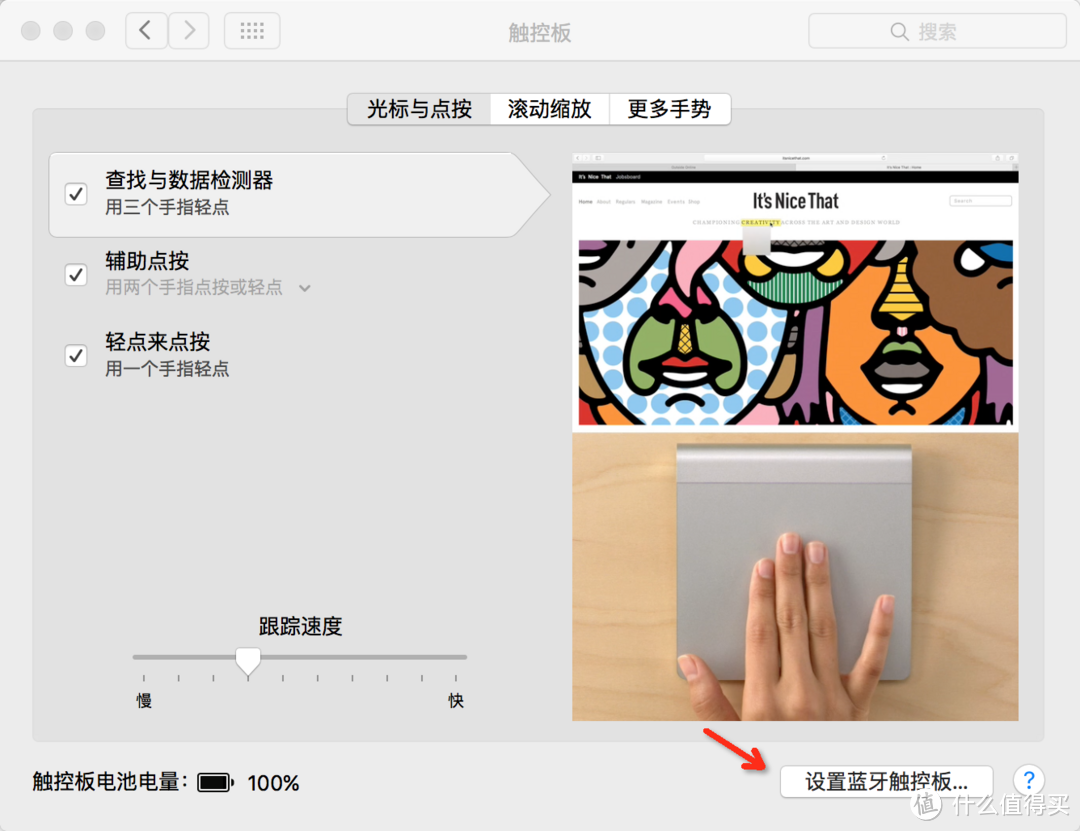 弹出窗口如下,电脑开始自动搜索触控板,第一个是老的触控板,第二个是刚刚发现的正在连接的新触控板。
弹出窗口如下,电脑开始自动搜索触控板,第一个是老的触控板,第二个是刚刚发现的正在连接的新触控板。
很快就自动连接了第二个新触控板,根据登录imac的用户名,系统把第二块触控板自动命名为Daniel Tsao的触控板。
按完成后回到上一界面,即可对手势进行设置。
手势操作:
一项项地来看手势操作,苹果的手势操作已经越来越完善了,看看都能干些什么。
光标与点按
在这个栏目里面主要设置光标跟踪的速度跟点按。光标的速度就不解释了,没什么可说的。首先解释下第三项点按与轻点。点按就是按下去,触控板会咯噔一声,相当于点击鼠标的实体键;轻点就是轻轻点一下,这个功能已经很普遍了,一般windows笔记本电脑的触控板都支持,就是手指轻轻点一下触控板,就相当于点按了左键。
第二项辅助点按,两个手指点按或轻点,相当于windows中的右键。
第一项『查找与数据检测器』是最近才添加的功能(也有可能早就添加了但我之前一直不知道)。这个用来实现哪些功能呢?大家知道苹果最新版的12寸macbook,带force touch触控板。force touch触控板可以感知手指按下去的重量,如果重按,可以实现的功能非常多。以下是带force touch功能的macbook设置界面,跟俺这个不带force touch的触控板设置界面比较,多了点按力度的设定。现在通过这个三指轻点,苹果在不带force touch的触控板上,变相实现了force touch所具备的新功能(大概实现了6成的功能)。
三指轻点可以实现的功能非常多(懒癌没得治,动图是别处copy来的):
查找功能,在浏览网页或者电子书或者其他时候,看到不认识的词,光标移到该词上,三指轻拍就可以调出词典。
链接预览功能,在safari浏览器中,三指轻点链接,可以跳出这个链接的预览窗口。
在日历应用中,三指轻点显示详细事件。
在某些应用中(比如备忘录)三指轻点时间或日期,即可打开创建日程窗口。
图片、文件预览功能,在图片或其他文件上三指轻拍,即可调出预览界面。
其他功能还在测试中,也有些force touch触控板上重按能实现的功能,现在三指轻点还实现不了,比如重按文件名即可重新命名文件,quicktime根据按下的力度调整快进快退的速度等。其实我预计苹果应该很快就会推出支持force touch的新一代触控板了,只是我等不了了 。
。
滚动缩放
滚动缩放里面主要包含四项:
第一项滚动方向,首先说滚动,在触控板上只要双指上下滑动,即可滚动页面,相当于鼠标键上的滚轮。滚动方向可以设置,勾选自然以后,双指往上滑动,页面就往上滚;就像操作ipad一样。我还是习惯老式的鼠标滚轮的感觉,所以没有勾自然。这时候,双指往下滑动,页面是网上滚的。
第二项第三项第四项很好懂,主要是看图片用的,跟ipad上面的操作没什么两样。
更多手势
第一项『在页面间轻扫』,两个手指向左或者向右滑动,在浏览网页的时候就是前进跟后退。
第二项『在全屏幕显示的应用间轻扫』,三个手指向左或向右滑动,即可在几个全屏幕应用之前切换了。
第三项『通知中心』,两个手指从触控板右侧边缘向中间轻扫,可以打开屏幕侧边栏的通知中心,显示预先设置好的天气啊股票啊日程啊还有各种通知,有点像iPhone或者ipad从屏幕顶端往下扫的操作,同样打开通知中心。
第四项『mission control』,非常好用,如果打开了很多个应用,三指往上滑动,即可把所有程序缩小并摊在桌面上,适合窗口叠窗口找不到你要的那个程序的时候,三指上滑,一目了然。
第五项『应用expose』,三个手指往下滑,就可以把其他程序都收起来,只预览你正在运行的那个(不过,我暂时还没想到这个有什么大的用处。)
第六项『Launchpad』,这个跟ipad上面有点相似,捏拢拇指跟其他三个手指,就会切换到lauchpad,你可以打开新的程序。
第七项『显示桌面』,没啥可解释的。
trackpad所有的功能就是这些,列出来好像很复杂,但其实多数都是些很直观的功能,基本不太需要记忆,学习的成本很低。用好了,效率是非常高的。当你用惯了,你就再也回不去了。
Apple Magic trackpad 优缺点:
最后说下优缺点吧。
优点已经举不胜举了,反正就是各种好用。
缺点么,一个是用电比较厉害,我用的爱乐普,基本上一个月一充,当然可能我的使用频率也比较高,苦逼soho一族,一天可能有10~12个小时在电脑前面还不包括有时半夜爬起来看一眼电脑。再一个就是毛玻璃的表面,在手指比较干燥的时候非常舒服,如果有手汗或者刚洗完手,那移动起来就会有不太舒服的感觉。涩涩的,不够顺滑。不知道将来苹果有没有可能应用什么新的黑科技来改善。
还有就是希望支持force touch的新一代触控板能快点上市,不要让我等太久。
哦,忘了上全家福,最近新入的imac 27寸 5K,一定要秀出来 。
。

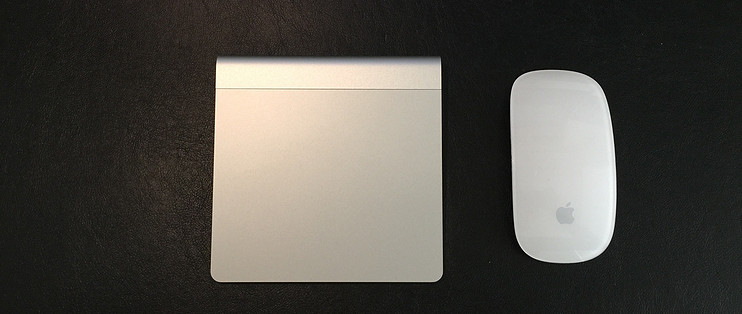

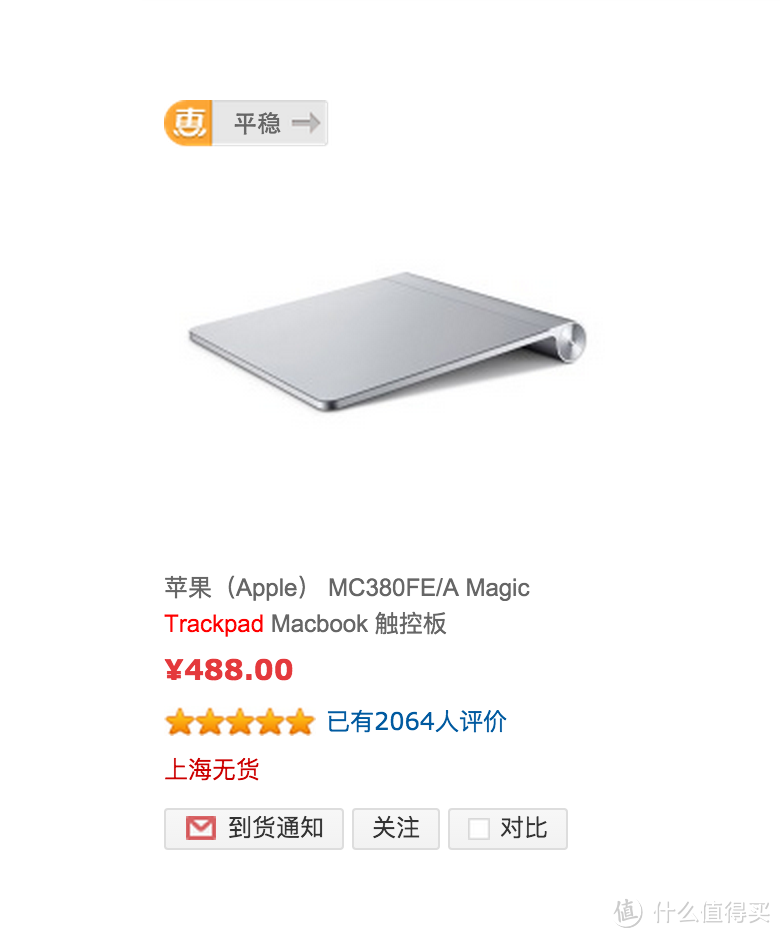
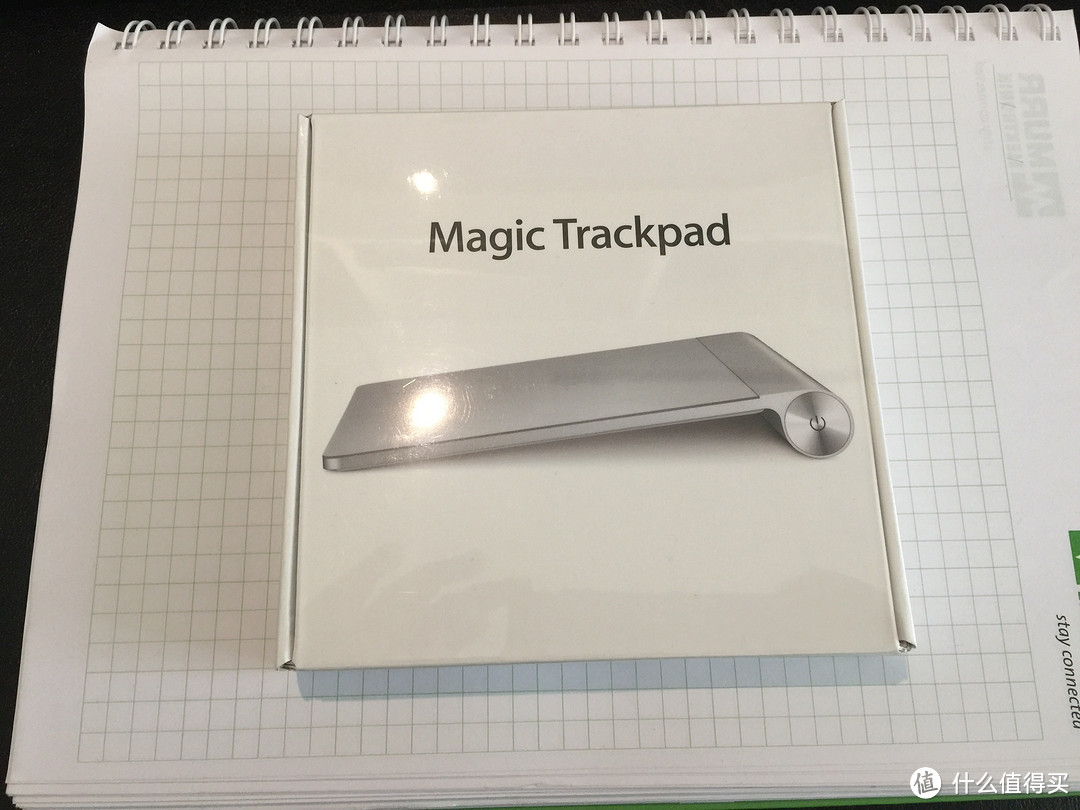
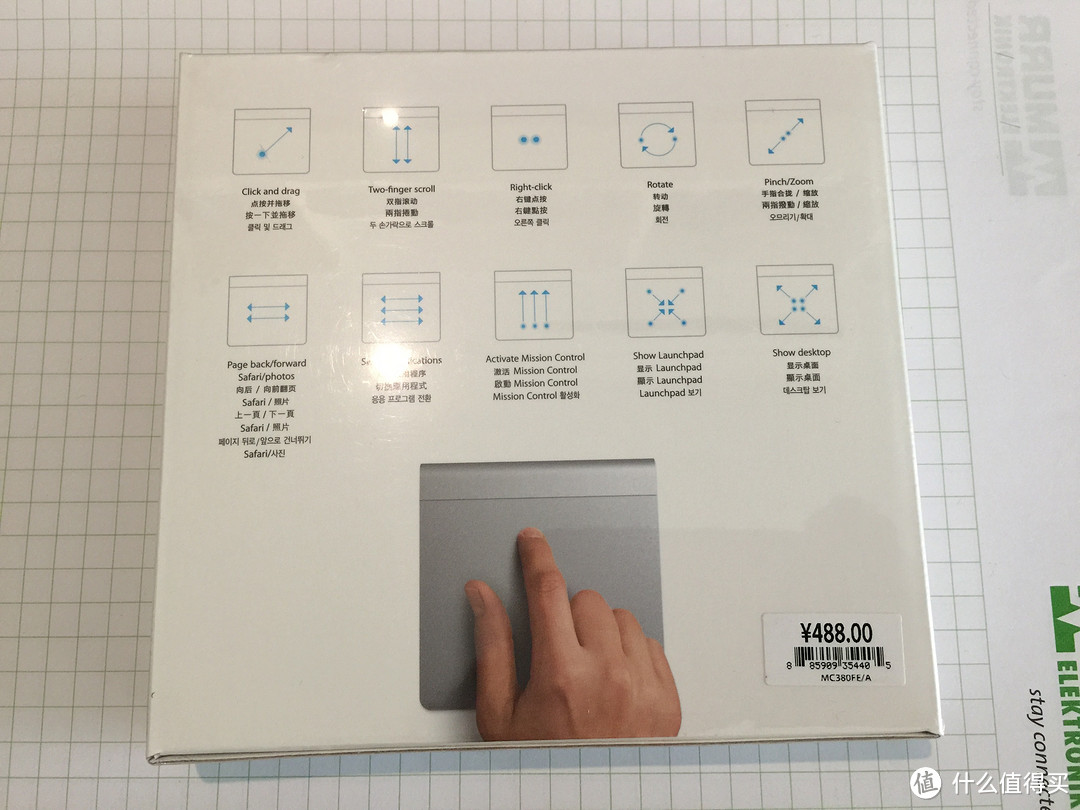
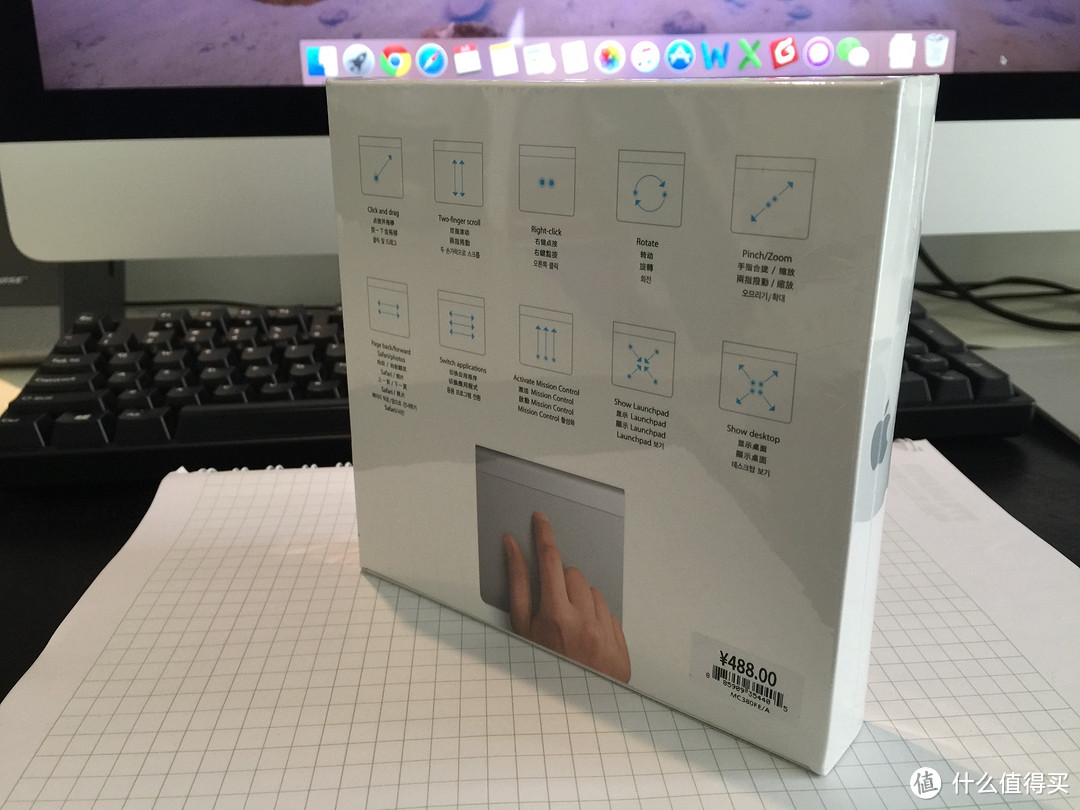

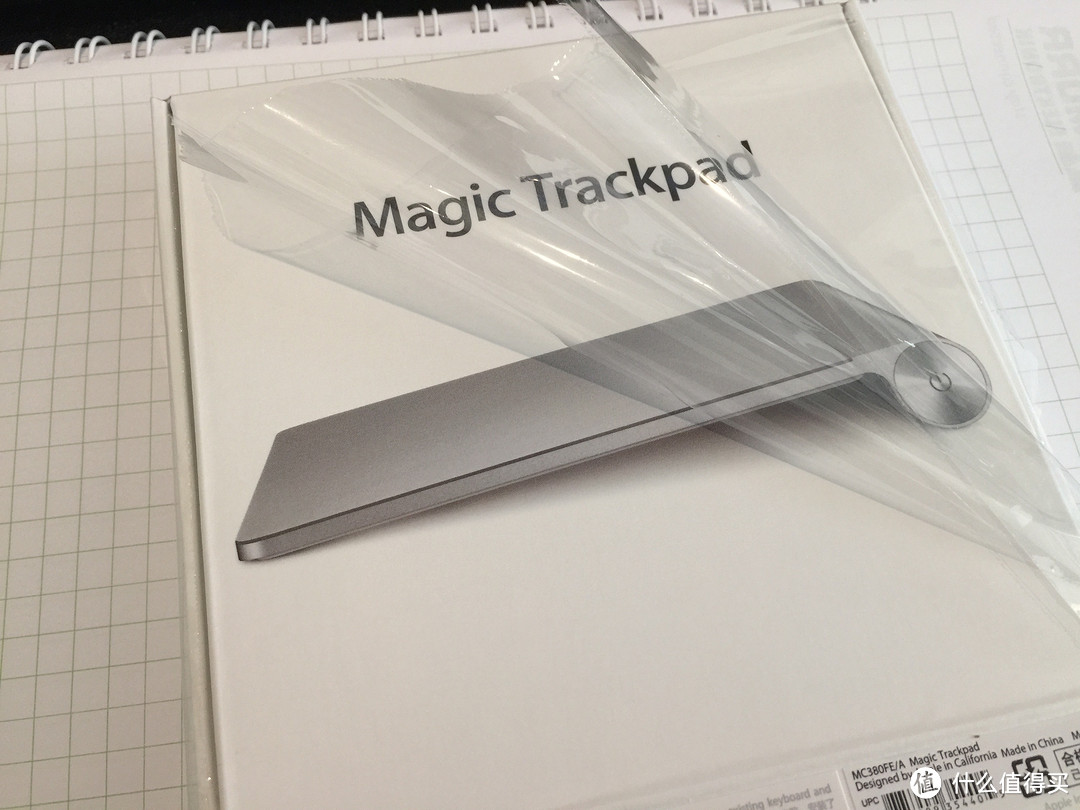


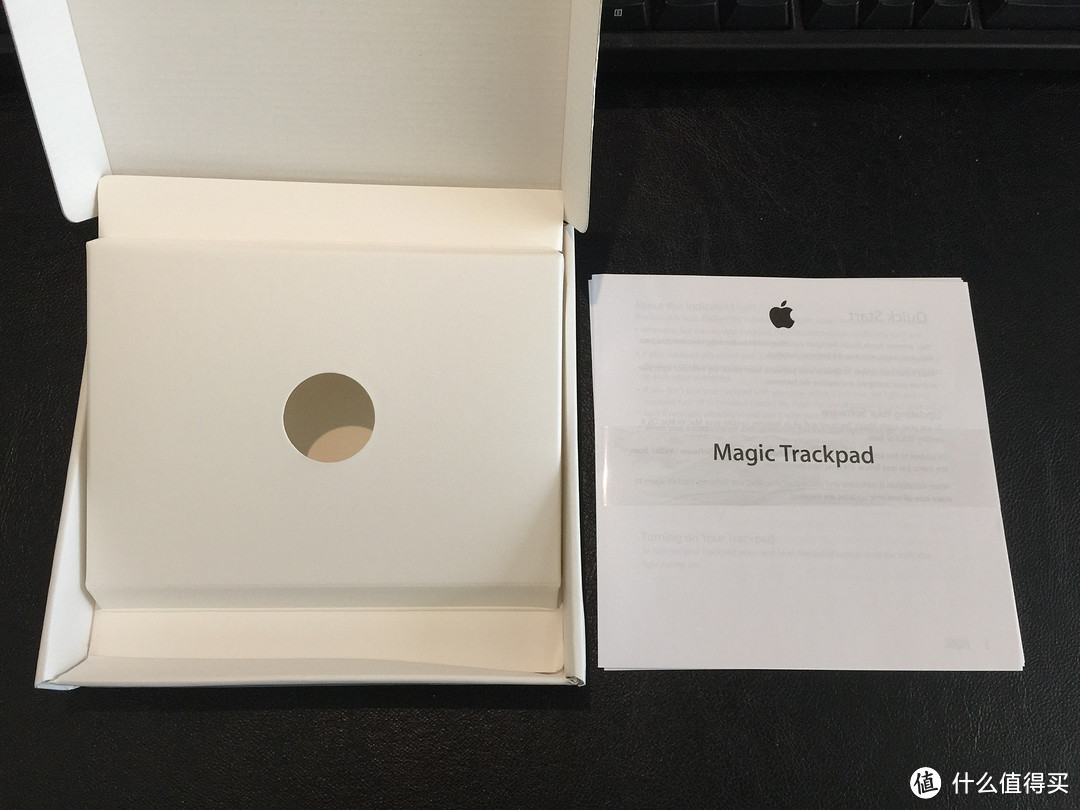
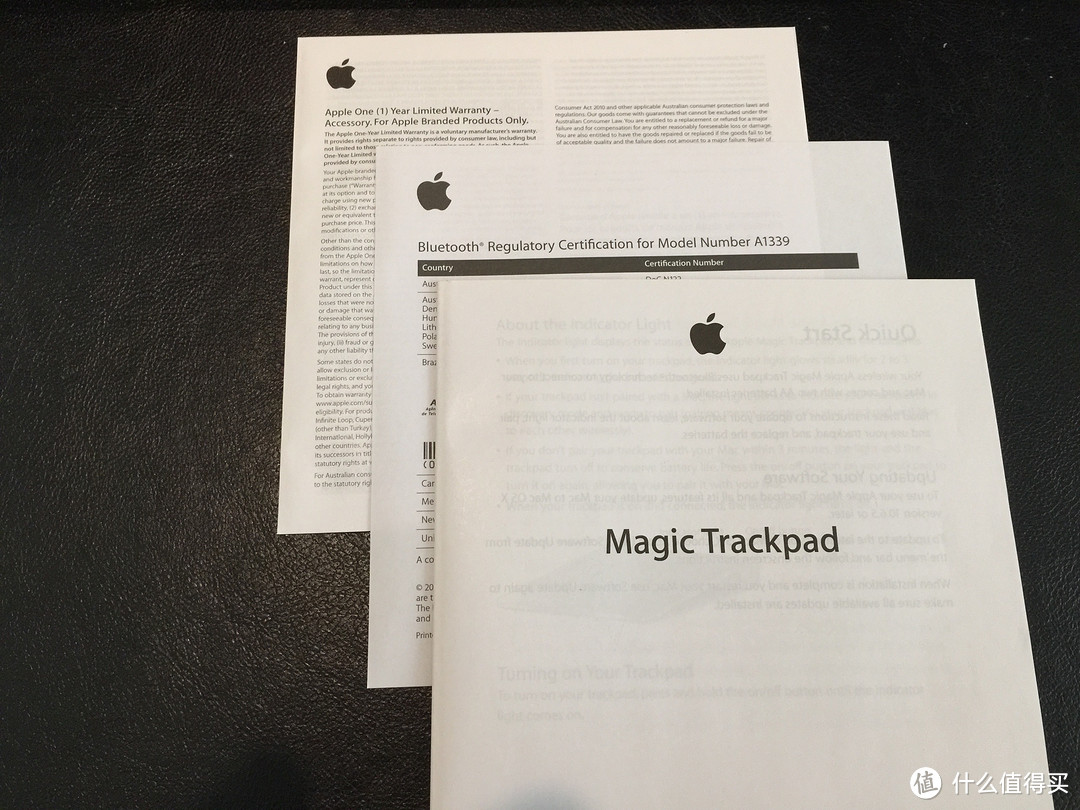












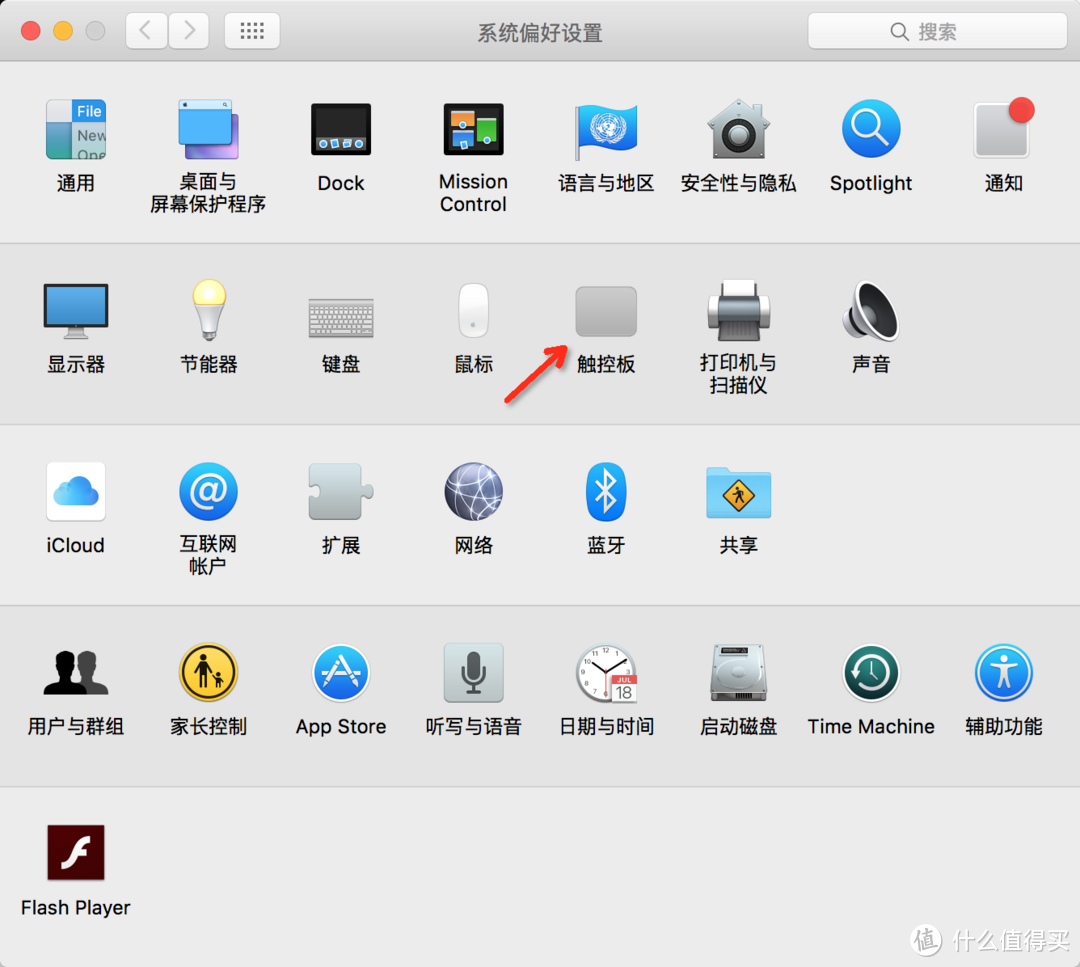
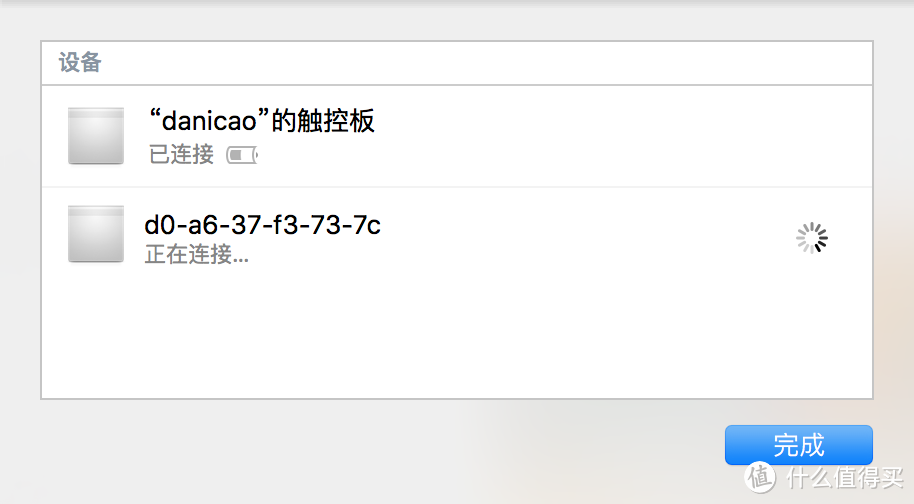
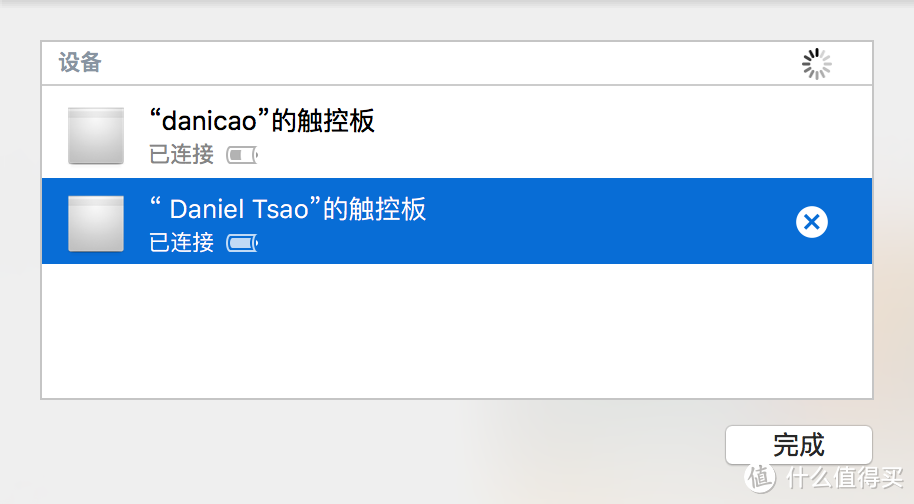
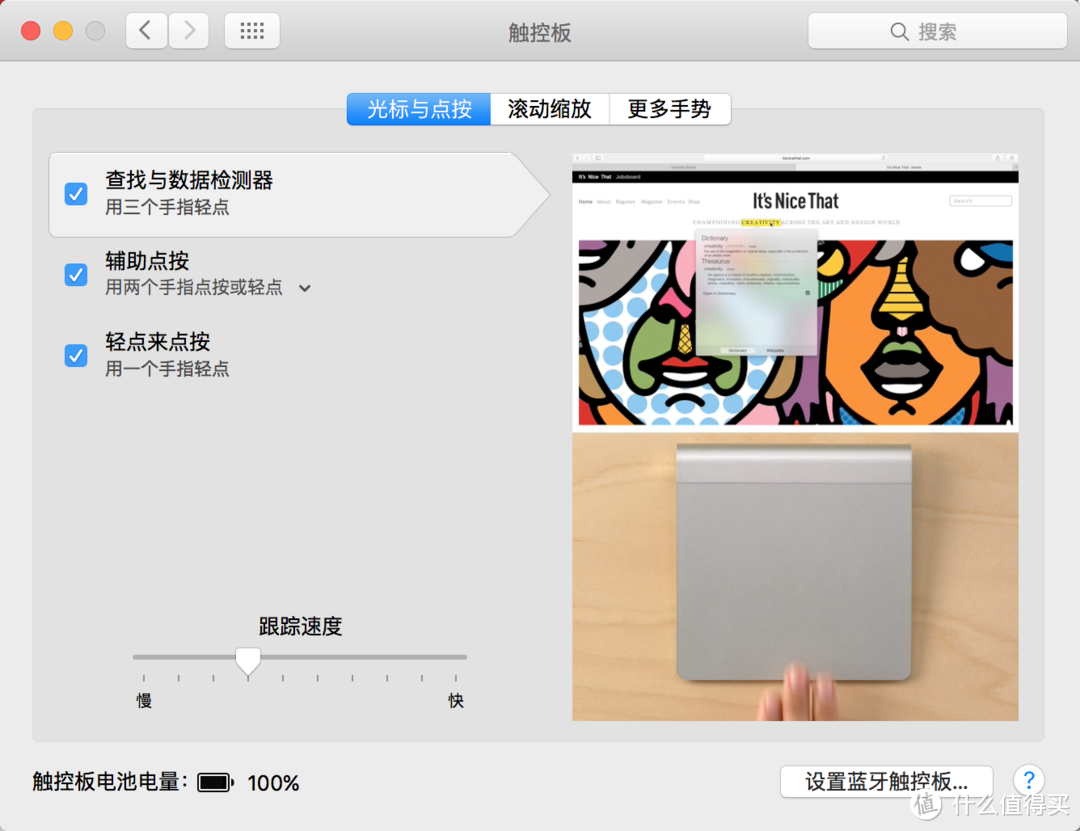
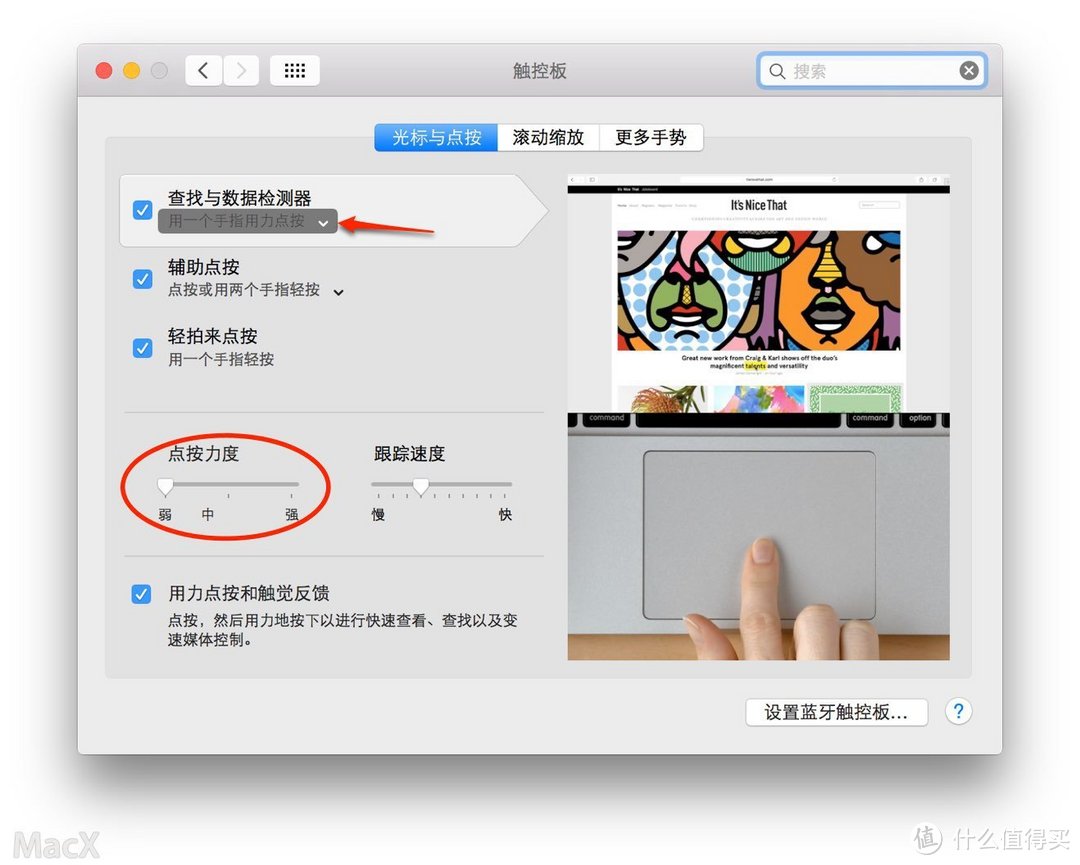
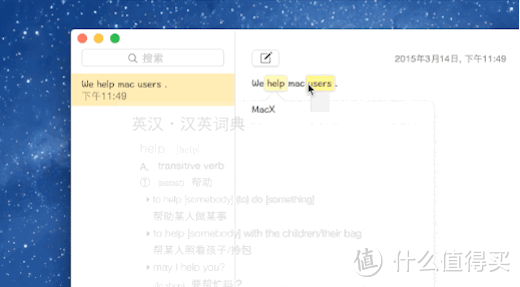
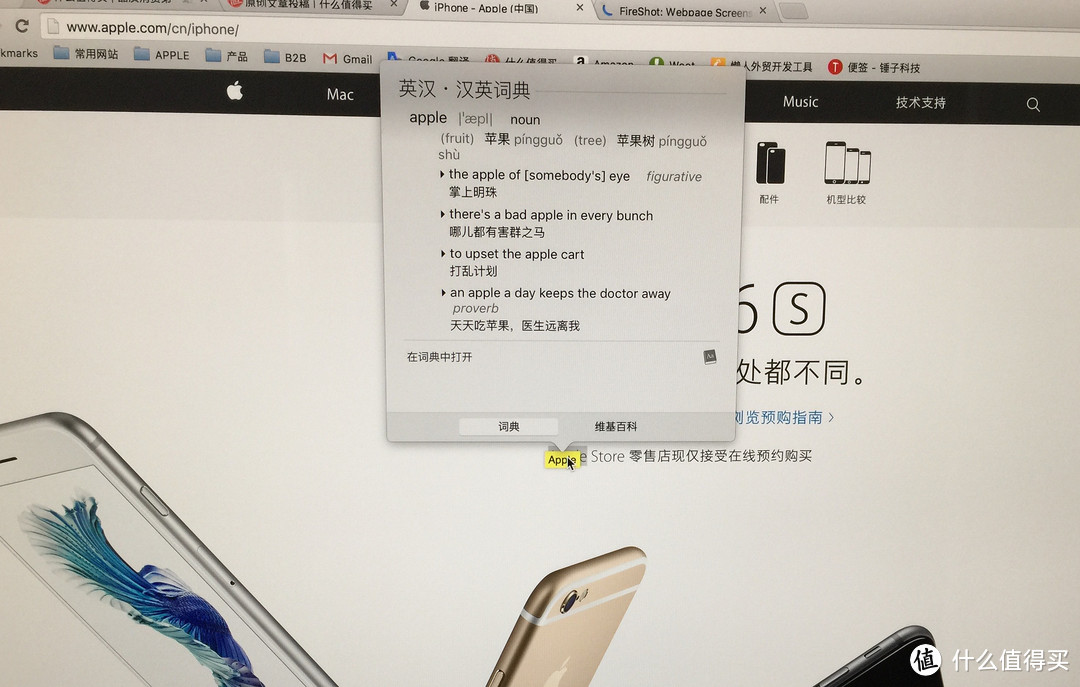
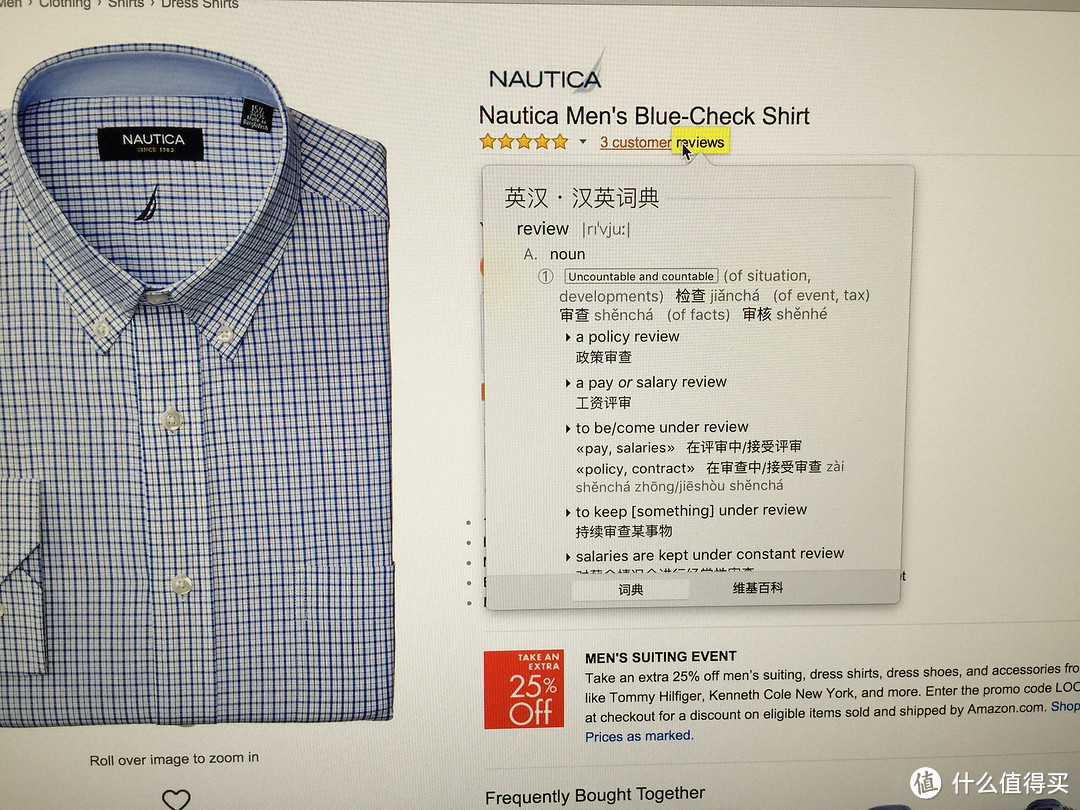
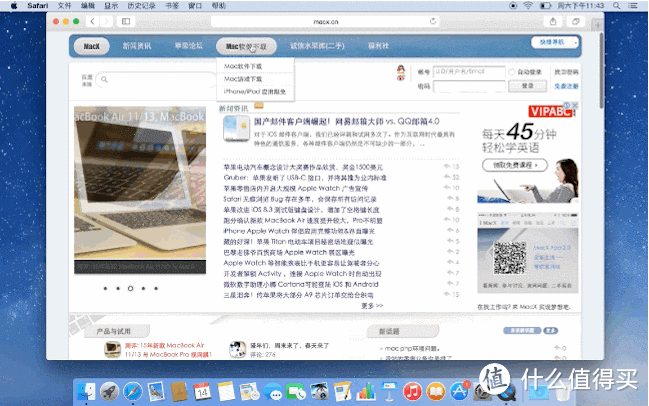
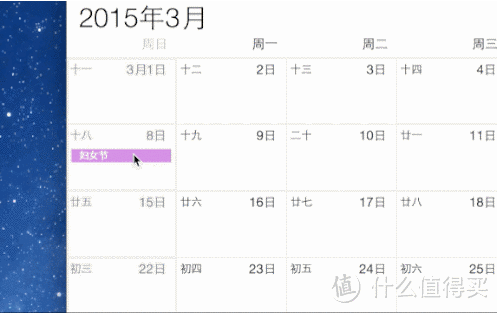
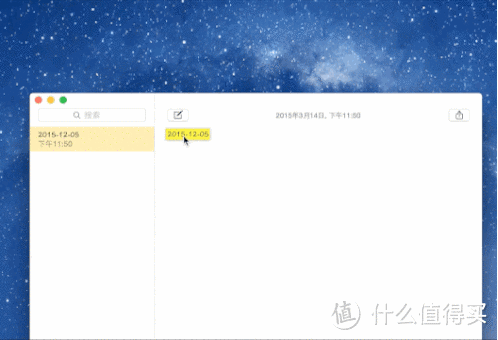
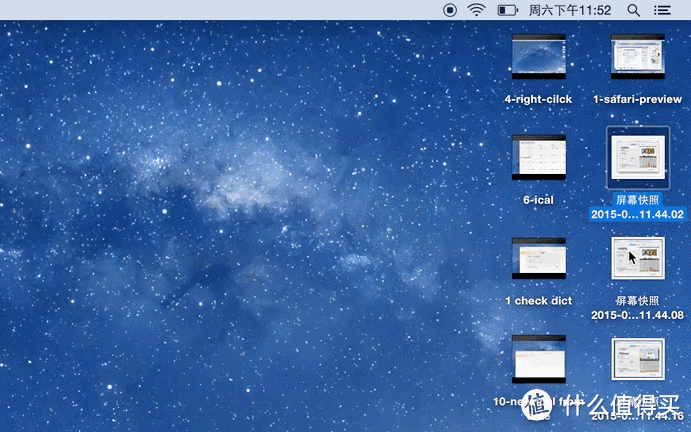
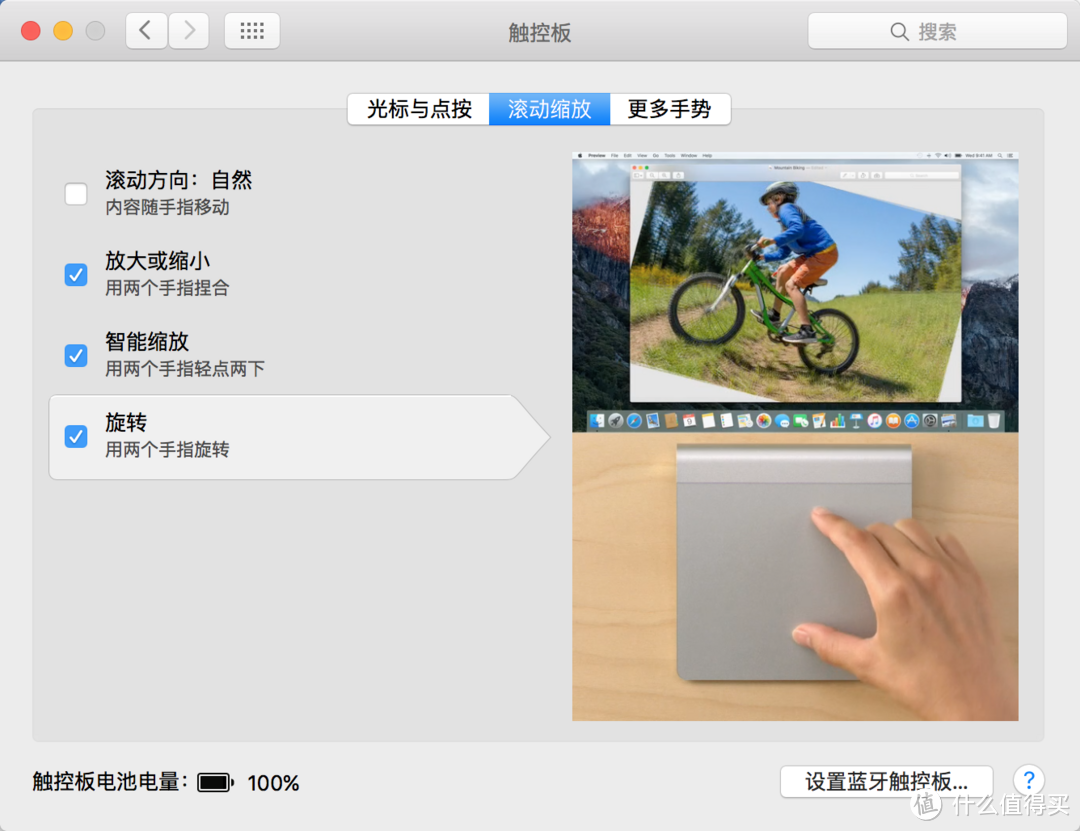
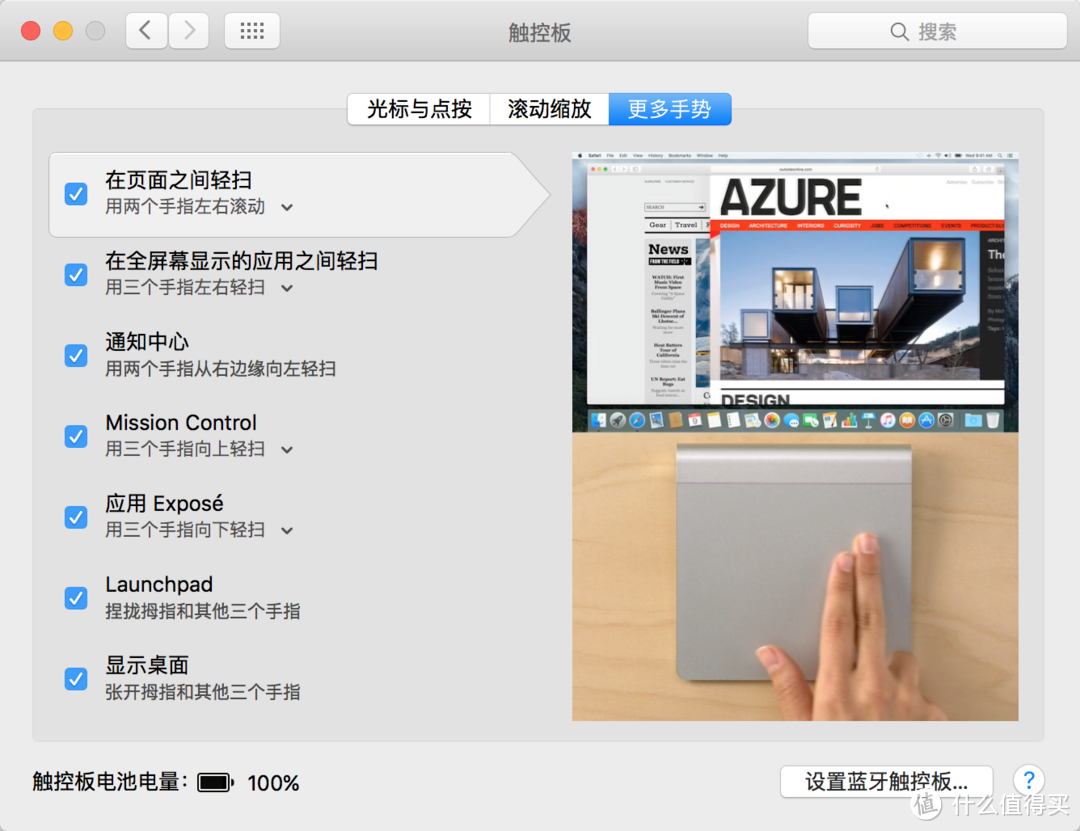
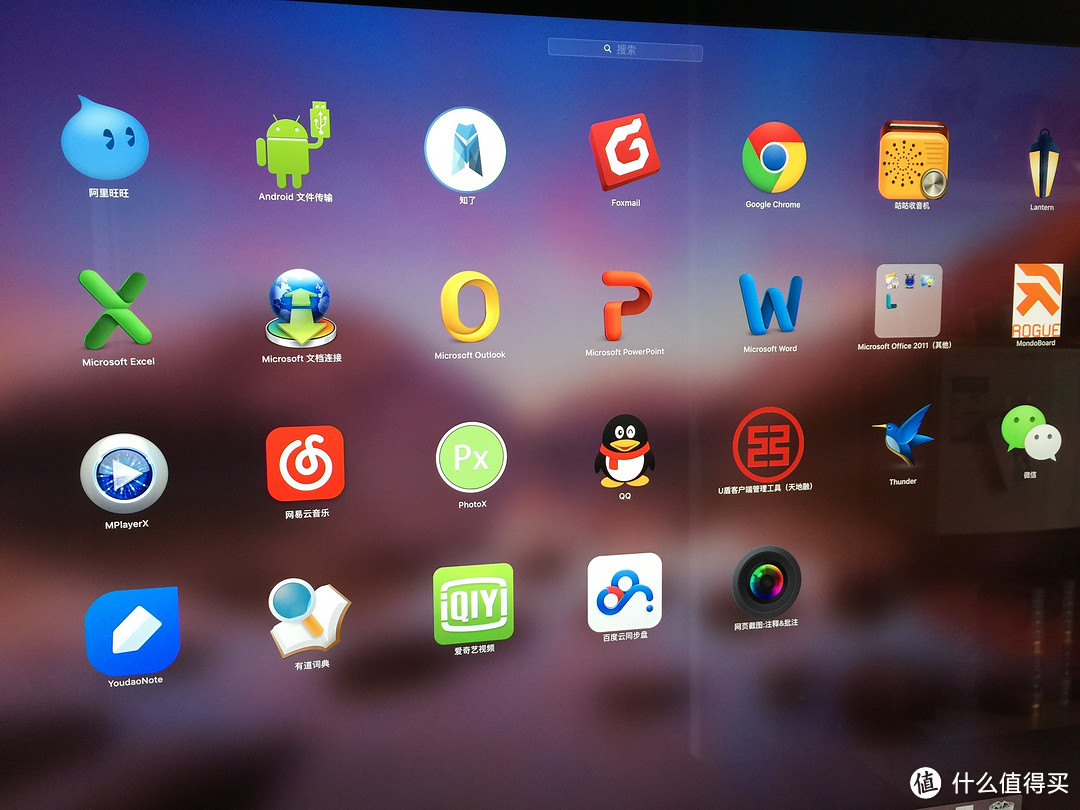

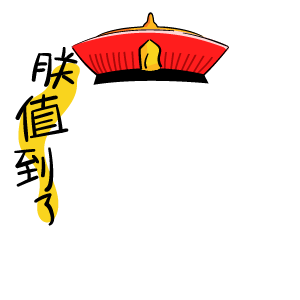



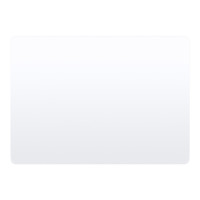



















































































vasto
校验提示文案
iefgiw
校验提示文案
江干彭于晏
校验提示文案
道友_请留步
校验提示文案
yangmml
校验提示文案
vasto
校验提示文案
eric100ok
校验提示文案
大象出没的平原
校验提示文案
元宝妹妹
校验提示文案
荷兰仔
校验提示文案
夜神wy
校验提示文案
wdk35606
校验提示文案
吾子非
校验提示文案
Logani
校验提示文案
vasto
校验提示文案
[已注销]
校验提示文案
tiki1983
校验提示文案
墨子漾
校验提示文案
空中幽灵
校验提示文案
Just1PM
校验提示文案
markbell
校验提示文案
rabitsu
校验提示文案
不知道买哪样
校验提示文案
Logani
校验提示文案
叽叽歪歪
校验提示文案
吾子非
校验提示文案
啥都被注册了
校验提示文案
iefgiw
校验提示文案
wdk35606
校验提示文案
夜神wy
校验提示文案
荷兰仔
校验提示文案
元宝妹妹
校验提示文案
Evan_Chan
校验提示文案
Evan_Chan
校验提示文案
我得节约
校验提示文案
第5象限
校验提示文案
shen_ZR
校验提示文案
耳朵和尾巴
校验提示文案
寡寡寡寡人
校验提示文案
Csm88
校验提示文案